Máy tính bị giới hạn băng thông là tình trạng mang đến nhiều rắc rối mà bạn đang gặp phải? Theo dõi các thông tin của Trùm Thủ Thuật để biết cách khắc phục nhé!
Trước khi đến với nguyên nhân khiến cho máy tính của bạn bị giới hạn băng thông. Chúng ta cần phải biết được băng thông là số lượng dữ liệu được truyền đi. Từ nguồn cung cấp đến đích trong một khoản thời gian nhất định. Và thông thường, băng thông sẽ được đo bằng đơn vị megabyte trên giây hoặc là gigabyte trên giây.
Băng thông càng lớn, tốc độ truyền tải dữ liệu sẽ càng nhanh. Tuy nhiên trên máy tính thông thường sẽ bị giới hạn băng thông ở một mức độ nhất định. Lúc này băng thông chỉ hoạt động ở khoản 80% mà thôi. 20% còn lại, sẽ được hệ thống sử dụng trong những trường hợp quan trọng như update Windows hoặc license update. Sau đây là cách khắc phục máy tính bị giới hạn băng thông.

Khi nào cần bỏ giới hạn băng thông trên Windows?
Nếu trong điều kiện bình thường thì việc bỏ giới hạn băng thông là điều không cần thiết. Tuy nhiên trong một vài trường hợp đặc biệt như kết nối mạng yếu, đứt cáp quang… Lúc này băng thông sẽ bị ảnh hưởng và kết quả là đường truyền mạng không được đảm bảo. Để khắc phục tạm thời tình trạng này thì chúng ta có thể cân nhắc đến phương án bỏ giới hạn băng thông. Với trường hợp mạng LAN bị giới hạn thì cách này cũng sẽ được áp dụng.
Cách bỏ giới hạn băng thông trên Windows
Sau khi đã tìm hiểu những vấn đề liên quan đến “Băng thông”. Sau đây sẽ là cách để chúng ta có thể bỏ giới hạn băng thông trên Windows 10. Hay là bỏ giới hạn băng thông trên Windows 11 một cách nhanh chóng và hiệu quả nhất.
Bỏ giới hạn băng thông trên win 10
- B1: Nhấn tổ hợp phím Windows + R trên bàn phím để mở cửa sổ Run.
- B2: Gõ vào ô từ khóa gpedit.msc sau đó nhấn chọn “OK”
- B3: Trong mục Local Group Policy Editor, nhấn chọn vào Administrative Templates và cuối cùng là chọn Network.
- B4: Tìm và nhấn chọn vào mục QoS Packet Scheduler sau đó click đúp chuột vào mục Limit reservable bandwidth.
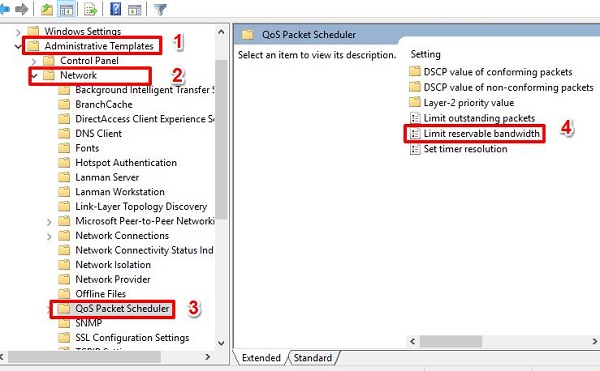
- B5: Nhấn chọn Enabled rồi điều chỉnh thông số Bandwidth limit (%) về 0%. Trường hợp bạn vẫn muốn để lại băng thông cho hệ thống thì có thể để 5 hoặc 10 cũng được. Sau cùng, nhấn chọn Apply và OK để lưu cài đặt. Tắt và khởi động lại máy tính để áp dụng các cài đặt vừa được thiết lập.
Cách bỏ giới hạn băng thông trên win 11
Với win 11, cách bỏ giới hạn băng thông sẽ khác đôi chút với win 10. Sau đây là cách chúng ta thực hiện.
- B1: Nhấn tổ hợp phím Windows + I để mở phần cài đặt.
- B2: Nhấn chọn vào mục Windows update ở khung bên trái và tiếp tục nhấn vào mục Advanced options ở bên phải.
- B3: Trong phần Advanced options, nhấn chọn Delivery optimization. Sau đó tiếp tục nhấn chọn để vô hiệu hóa mục Allow downloads from other PC.
- B4: Tiếp tục nhấn chọn vào mục Advanced options trong Delivery optimization. Sau đó tìm đến mục Download settings.
- B5: Nhấn chọn kích hoạt mục Absolute bandwidth. Sau đó kích chọn vào cả 2 mục ở phía dưới để thiết lập số lượng băng thông phân bổ cho hệ thống. Nếu bạn muốn bỏ giới hạn băng thông thì ở cả 2 mục này bạn đều để thông số 0 là được. Sau khi thực hiện các bước trê, chúng ta khởi động lại máy tính.
Lưu ý để hạn chế tình trạng máy tính bị giới hạn băng thông
Để tránh việc máy tính thường xuyên rơi vào tình trạng bị bóp băng thông, bạn nên duy trì thói quen sử dụng mạng hợp lý. Trước tiên, hãy kiểm tra và tắt các ứng dụng chạy ngầm tiêu tốn dữ liệu mà bạn không cần đến. Đặc biệt là những phần mềm tự động cập nhật. Đồng thời, nên ưu tiên kết nối qua dây LAN khi cần tốc độ ổn định thay vì chỉ dựa vào WiFi. Bên cạnh đó, việc thường xuyên cập nhật Windows và driver card mạng cũng giúp cải thiện hiệu suất kết nối
Trùm Thủ Thuật đã hướng dẫn xong cách khắc phục máy tính bị giới hạn băng thông. Chúc bạn thực hiện thành công nhé!
XEM THÊM




























